1.用户常见网络故障检测方法
常见网络故障的检测与排除方法

操作系统
TTL值
Linux
64 / 255
Windows NT/2000/XP
128
Winodws 98
32
UNIX
255
IPCONFIG
ipconfig 顾名思义,ipconfig用于显示和修改IP协议的配置信息。 用法: ipconfig [/all |/release [adapter] |/renew [adapter]] 参数: /all——显示所有的配置信息; /release——释放指定适配器的IP; /renew——更新指定适配器的IP。 用“ipconfig / renew 0”命令可以更新0号适配器的IP。 用“ipconfig / all”命令可以显示有关本地IP配置的详细信息。显示结果如下:
步骤三:确定是网卡故障还是IP参数配置不当 查看网卡指示灯和系统设备表中网卡状态,确定网卡是否出现故障以及网卡驱动程序是否正确安装,。 使用Ping和ipconfig命令来查看和测试ip参数配置是否正确,主要包括:IP地址与子网掩码、网关地址、DNS服务器地址。
网络故障诊断思路之定位查找方法
步骤四:检查本机软件配置诊断故障 检查是否存在系统安全设置与应用程序之间存在冲突 用户权限限制 组策略配置限制 防火墙策略限制 检查应用程序所依赖的系统服务是否正常 检查应用程序是否与其他程序存在冲突 检查应用程序本身配置是否存在问题
Netstat -r
Ipconfig 结果示例:
网络跟踪工具Tracert和Pathping
Tracert/Pathping是用于数据包跟踪的网络工具。 运行在DOS提示符下,它可以跟踪数据包到达目的主机经过哪些中间节点。一般可用于广域网故障的诊断,检测网络连接在哪里中断。 用法: tracert[-d] [-h maximum_hops] [-j hostlist] [-w timeout] 参数: -d 不解析主机名; -w timeout 设置超时时间(单位:ms)。 tracert 用于跟踪“路径”,即可记录从本地至目的主机所经过的路径,以及到达时间。利用它,可以确切地知道究竟在本地到目的地之间的哪一环节上发生了故障。
常见的计算机网络故障诊断方法
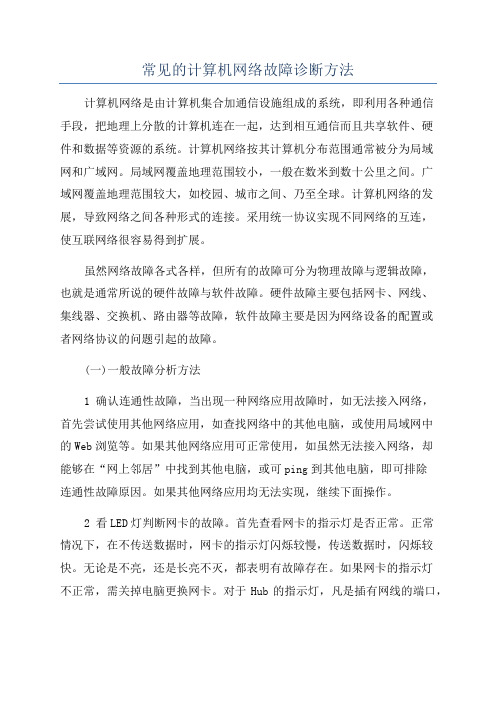
常见的计算机网络故障诊断方法计算机网络是由计算机集合加通信设施组成的系统,即利用各种通信手段,把地理上分散的计算机连在一起,达到相互通信而且共享软件、硬件和数据等资源的系统。
计算机网络按其计算机分布范围通常被分为局域网和广域网。
局域网覆盖地理范围较小,一般在数米到数十公里之间。
广域网覆盖地理范围较大,如校园、城市之间、乃至全球。
计算机网络的发展,导致网络之间各种形式的连接。
采用统一协议实现不同网络的互连,使互联网络很容易得到扩展。
虽然网络故障各式各样,但所有的故障可分为物理故障与逻辑故障,也就是通常所说的硬件故障与软件故障。
硬件故障主要包括网卡、网线、集线器、交换机、路由器等故障,软件故障主要是因为网络设备的配置或者网络协议的问题引起的故障。
(一)一般故障分析方法1 确认连通性故障,当出现一种网络应用故障时,如无法接入网络,首先尝试使用其他网络应用,如查找网络中的其他电脑,或使用局域网中的Web浏览等。
如果其他网络应用可正常使用,如虽然无法接入网络,却能够在“网上邻居”中找到其他电脑,或可ping到其他电脑,即可排除连通性故障原因。
如果其他网络应用均无法实现,继续下面操作。
2 看LED灯判断网卡的故障。
首先查看网卡的指示灯是否正常。
正常情况下,在不传送数据时,网卡的指示灯闪烁较慢,传送数据时,闪烁较快。
无论是不亮,还是长亮不灭,都表明有故障存在。
如果网卡的指示灯不正常,需关掉电脑更换网卡。
对于Hub的指示灯,凡是插有网线的端口,指示灯都亮。
由于是Hub,所以,指示灯的作用只能指示该端口是否连接有终端设备,不能显示通信状态。
3 用ping命令排除网卡故障,使用ping命令,ping本地的IP地址,检查网卡和IP网络协议是否安装完好。
如果能ping通,说明该电脑的网卡和网络协议设置都没有问题。
问题出在电脑与网络的连接上。
因此,应当检查网线和交换机及交换机的接口状态,如果无法ping通,只能说明TCP/IP协议有问题。
常见网络故障的诊断方法与排除方案
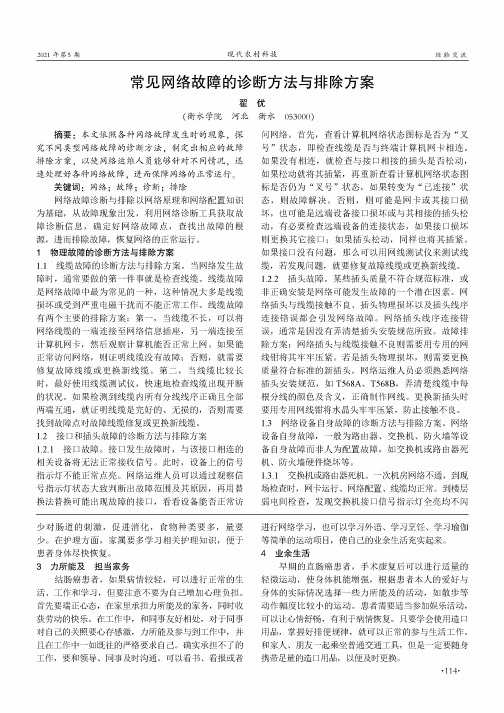
2021年第5期现代农村科技经验交流常见网络故障的诊断方法与排除方案翟优(衡水学院河北衡水053000)摘要:本文依照各种网络故障发生时的现象,探究不同类型网络故障的诊断方法,制定出相应的故障排除方案,以使网络运维人员能够针对不同情况,迅速处理好各种网络故障,进而保障网络的正常运行。
关键词:网络;故障;诊断;排除网络故障诊断与排除以网络原理和网络配置知识为基础,从故障现象岀发,利用网络诊断工具获取故障诊断信息,确定好网络故障点,查找岀故障的根源,进而排除故障,恢复网络的正常运行。
1物理故障的诊断方法与排除方案1.1线缆故障的诊断方法与排除方案。
当网络发生故障时,通常要做的第一件事就是检查线缆。
线缆故障是网络故障中最为常见的一种,这种情况大多是线缆损坏或受到严重电磁干扰而不能正常工作。
线缆故障有两个主要的排除方案:第一,当线缆不长,可以将网络线缆的一端连接至网络信息插座,另一端连接至计算机网卡,然后观察计算机能否正常上网。
如果能正常访问网络,则证明线缆没有故障;否则,就需要修复故障线缆或更换新线缆。
第二,当线缆比较长时,最好使用线缆测试仪,快速地检查线缆岀现开断的状况。
如果检测到线缆内所有分线线序正确且全部两端互通,就证明线缆是完好的、无损的,否则需要找到故障点对故障线缆修复或更换新线缆。
1.2接口和插头故障的诊断方法与排除方案1.2.1接口故障。
接口发生故障时,与该接口相连的相关设备将无法正常接收信号。
此时,设备上的信号指示灯不能正常点亮。
网络运维人员可以通过观察信号指示灯状态大致判断岀故障范围及其原因,再用替换法替换可能岀现故障的接口,看看设备能否正常访少对肠道的刺激,促进消化,食物种类要多,量要少。
在护理方面,家属要多学习相关护理知识,便于患者身体尽快恢复。
3力所能及担当家务结肠癌患者,如果病情较轻,可以进行正常的生活、工作和学习,但要注意不要为自己增加心理负担。
首先要端正心态,在家里承担力所能及的家务,同时收获劳动的快乐。
常见的计算机网络故障诊断方法
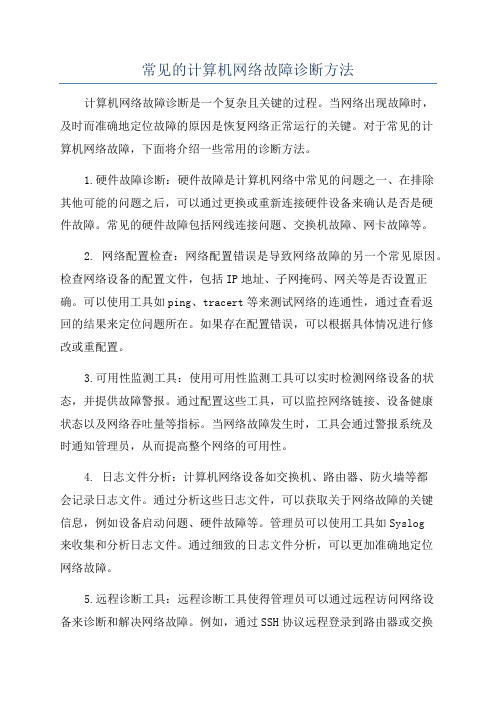
常见的计算机网络故障诊断方法计算机网络故障诊断是一个复杂且关键的过程。
当网络出现故障时,及时而准确地定位故障的原因是恢复网络正常运行的关键。
对于常见的计算机网络故障,下面将介绍一些常用的诊断方法。
1.硬件故障诊断:硬件故障是计算机网络中常见的问题之一、在排除其他可能的问题之后,可以通过更换或重新连接硬件设备来确认是否是硬件故障。
常见的硬件故障包括网线连接问题、交换机故障、网卡故障等。
2. 网络配置检查:网络配置错误是导致网络故障的另一个常见原因。
检查网络设备的配置文件,包括IP地址、子网掩码、网关等是否设置正确。
可以使用工具如ping、tracert等来测试网络的连通性,通过查看返回的结果来定位问题所在。
如果存在配置错误,可以根据具体情况进行修改或重配置。
3.可用性监测工具:使用可用性监测工具可以实时检测网络设备的状态,并提供故障警报。
通过配置这些工具,可以监控网络链接、设备健康状态以及网络吞吐量等指标。
当网络故障发生时,工具会通过警报系统及时通知管理员,从而提高整个网络的可用性。
4. 日志文件分析:计算机网络设备如交换机、路由器、防火墙等都会记录日志文件。
通过分析这些日志文件,可以获取关于网络故障的关键信息,例如设备启动问题、硬件故障等。
管理员可以使用工具如Syslog来收集和分析日志文件。
通过细致的日志文件分析,可以更加准确地定位网络故障。
5.远程诊断工具:远程诊断工具使得管理员可以通过远程访问网络设备来诊断和解决网络故障。
例如,通过SSH协议远程登录到路由器或交换机,可以查看当前设备状态、配置信息等。
远程诊断工具非常方便,可以节省管理员的时间和精力,提高故障排除的效率。
6.网络流量分析:网络流量分析可以帮助管理员查找网络性能问题和确定网络资源的使用情况。
通过使用网络流量分析工具,管理员可以监视网络中的数据流量情况,包括带宽利用率、数据包丢失率、流量分布等。
这些数据可以帮助管理员定位网络故障,避免网络拥塞和性能下降。
有线电视网络故障的判断及处理方法
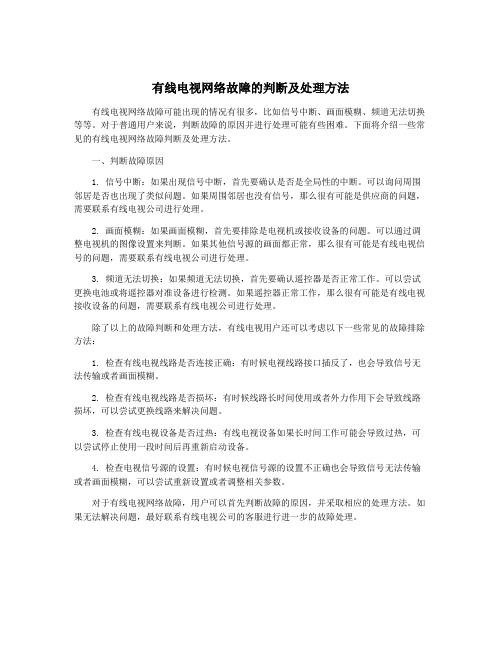
有线电视网络故障的判断及处理方法有线电视网络故障可能出现的情况有很多,比如信号中断、画面模糊、频道无法切换等等。
对于普通用户来说,判断故障的原因并进行处理可能有些困难。
下面将介绍一些常见的有线电视网络故障判断及处理方法。
一、判断故障原因1. 信号中断:如果出现信号中断,首先要确认是否是全局性的中断。
可以询问周围邻居是否也出现了类似问题。
如果周围邻居也没有信号,那么很有可能是供应商的问题,需要联系有线电视公司进行处理。
2. 画面模糊:如果画面模糊,首先要排除是电视机或接收设备的问题。
可以通过调整电视机的图像设置来判断。
如果其他信号源的画面都正常,那么很有可能是有线电视信号的问题,需要联系有线电视公司进行处理。
3. 频道无法切换:如果频道无法切换,首先要确认遥控器是否正常工作。
可以尝试更换电池或将遥控器对准设备进行检测。
如果遥控器正常工作,那么很有可能是有线电视接收设备的问题,需要联系有线电视公司进行处理。
除了以上的故障判断和处理方法,有线电视用户还可以考虑以下一些常见的故障排除方法:1. 检查有线电视线路是否连接正确:有时候电视线路接口插反了,也会导致信号无法传输或者画面模糊。
2. 检查有线电视线路是否损坏:有时候线路长时间使用或者外力作用下会导致线路损坏,可以尝试更换线路来解决问题。
3. 检查有线电视设备是否过热:有线电视设备如果长时间工作可能会导致过热,可以尝试停止使用一段时间后再重新启动设备。
4. 检查电视信号源的设置:有时候电视信号源的设置不正确也会导致信号无法传输或者画面模糊,可以尝试重新设置或者调整相关参数。
对于有线电视网络故障,用户可以首先判断故障的原因,并采取相应的处理方法。
如果无法解决问题,最好联系有线电视公司的客服进行进一步的故障处理。
常见网络故障的检测与排除方法

在修复后,需要验证故障是否已完全排除,网络是否恢复正常。
预防措施
针对此次故障,制定相应的预防措施,以避免类似问题的再次发生。
04 案例分析
案例一:网络连接故障
总结词:网络连接故障通常表现为无法访问互 联网或无法连接到特定网站。
01
1. 检查网络连接设备是否正常工作,如路 由器、调制解调器等。
• 网线故障
网线断裂、水晶头松动或损坏。
• 网卡故障
计算机网卡出现故障,导致无法正常连接网络。
软件故障
总结词
软件故障通常涉及到操作系统、网络协议、 驱动程序等方面的问题。
• 操作系统故障
由于操作系统崩溃或配置错误导致网络连接 中断。
• 网络协议故障
网络协议配置错误或协议栈异常。
• 驱动程序故障
网卡驱动程序不兼容或缺失,导致无法正常 连接网络。
Wireshark
一款流行的网络协议分析器,可以捕获数据包 并进行分析,帮助用户诊断网络问题。
Network Scanner
用于扫描网络上主机的端口和服务,检测开放 的端口和服务,可能存在的安全风险。
MTR (My Traceroute)
结合了ping和traceroute的功能,提供详细的路径分析和报告。
03 常见故障排除步骤
故障定位
01
确定故障范围
首先需要确定故障影响的范围, 是局部还是全局,以便于缩小排 查范围。
收集信息
02
03
分析故障现象
查看网络设备的日志、告警信息, 以及用户反馈的问题现象,有助 于快速定位故障原因。
根据收集到的信息,分析故障的 表现和影响,以便于定位故障点。
故障隔离
常见网络故障分析方法

常见网络故障处理方法
网络故障是最容易出现的,也是难以解决的问题,尤其是经常跟电脑及交换机打交道的朋友,网络故障难免会出现,我整理了部分网络故障排查思路及故障清查思路处理方法,应该说可以解决日常中大部分的网络问题,供大家参考。
网络故障发生后,首先网络故障定位,是全网大范围故障、小范围故障,还是单点性网络故障。
其次确认网络或相关设备是否出现人为变更,检查物理链路、设备是否正常,检查网络设备的相关性能及配置情况。
常用的排障方法:
(1)查看网络设备的状态指示灯,包括电源指示灯、告警灯、状态指示灯是否正常。
检查设备温度是否过高,特别是夏天,更要注意这个问题。
(2)检查链路指示灯状态常亮、频闪、还是灭掉,一般通过拔插复位链路端口,更换链路端口及链路线就可以处理好故障。
(3)通过网络电脑WINDOWS系统的常用命令分段定位
ping 192.168.0.254 -t 网络的连通性测试
tracert –d 192.168.100.254 路径追踪
ipconfig 查询获取IP地址
telnet 192.168.100.254 远程登陆
通过以上方法,一般能给网络故障迅速定位,快速处理好故障。
常见网络故障排查

计算机网络故障及其维修方法目标:1.常见计算机网络故障检测、分析能力;掌握计算机网络故障维修方法;2.会配置小型计算机网络系统;了解常见计算机网络故障原因;了解计算机网络故障处理方法;3.能利用所学知识和经验(灵活性)创造性地解决新问题。
内容:一、了解常见计算机网络故障原因(一)硬件故障硬件故障主要有网卡自身故障、网卡未正确安装、网卡故障、集线器故障等。
首先检查插上计算机I/O插槽上的网卡侧面的指示灯是否正常,网卡一般有两个指示灯“连接指示灯”和“信号传输指示灯”,正常情况下“连接指示灯”应一直亮着,而“信号传输指示灯”在信号传输时应不停闪烁。
如“连接指示灯”不亮,应考虑连接故障,即网卡自身是否正常,安装是否正确,网线、集线器是否有故障。
1.RJ45接头的问题RJ45接头容易出故障,例如,双绞线的头没顶到RJ45接头顶端,绞线未按照标准脚位压入接头,甚至接头规格不符或者是内部的绞线断了。
镀金层厚度对接头品质的影响也是相当可观的,例如镀得太薄,那么网线经过三五次插拔之后,也许就把它磨掉了,接着被氧化,当然也容易发生断线。
2.接线故障或接触不良一般可观察下列几个地方:双绞线颜色和RJ-45接头的脚位是否相符;线头是否顶到RJ-45接头顶端,若没有,该线的接触会较差.需再重新压按一次;观察RJ-45侧面。
金属片是否已刺入绞线之中?若没有,极可能造成线路不通;观察双绞线外皮去掉的地方,是否使用剥线工具时切断了绞线(绞线内铜导线已断,但皮未断)。
如果还不能发现问题,那么我们可用替换法排除网线和集线器故障,即用通信正常的计算机的网线来连接故障机,如能正常通信,显然是网线或集线器的故障,再转换集线器端口来区分到底是网线还是集线器的故障,许多时候集线器的指示灯也能提示是否是集线器故障,正常对应端口的灯应亮着。
(二)软件故障如果网卡的信号传输指示灯不亮,这一般是由网络的软件故障引起的。
1.检查网卡设置普通网卡的驱动程序磁盘大多附有测试和设置网卡参数的程序。
计算机网络故障排查及解决方法
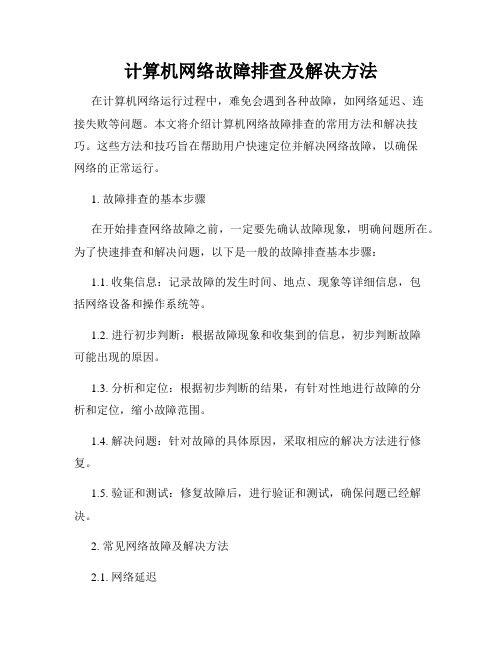
计算机网络故障排查及解决方法在计算机网络运行过程中,难免会遇到各种故障,如网络延迟、连接失败等问题。
本文将介绍计算机网络故障排查的常用方法和解决技巧。
这些方法和技巧旨在帮助用户快速定位并解决网络故障,以确保网络的正常运行。
1. 故障排查的基本步骤在开始排查网络故障之前,一定要先确认故障现象,明确问题所在。
为了快速排查和解决问题,以下是一般的故障排查基本步骤:1.1. 收集信息:记录故障的发生时间、地点、现象等详细信息,包括网络设备和操作系统等。
1.2. 进行初步判断:根据故障现象和收集到的信息,初步判断故障可能出现的原因。
1.3. 分析和定位:根据初步判断的结果,有针对性地进行故障的分析和定位,缩小故障范围。
1.4. 解决问题:针对故障的具体原因,采取相应的解决方法进行修复。
1.5. 验证和测试:修复故障后,进行验证和测试,确保问题已经解决。
2. 常见网络故障及解决方法2.1. 网络延迟网络延迟是指数据在网络中传输所需的时间,过高的延迟会导致网络连接变得缓慢。
解决网络延迟的方法如下:2.1.1. 检查网络带宽是否充足,可以通过网络监控工具来进行检测。
2.1.2. 检查网络设备(如路由器、交换机)的配置和性能是否正常。
2.1.3. 检查网络中的瓶颈,如网络拓扑结构是否合理,是否存在网络风暴等问题。
2.1.4. 优化网络传输协议,如使用更高效的传输协议,如TCP优化等。
2.2. 连接失败连接失败是指无法与目标主机建立网络连接。
解决连接失败的方法如下:2.2.1. 检查目标主机是否正常运行,网络是否通畅。
2.2.2. 检查防火墙设置,确保没有阻止网络连接的规则。
2.2.3. 检查网络设备的配置,如IP地址、子网掩码等是否正确。
2.2.4. 检查网络连接的设置,如网线是否插好,无线网络是否配置正确。
2.3. 丢包丢包是指在数据传输过程中,部分数据包丢失。
解决丢包问题的方法如下:2.3.1. 检查网络设备的性能,如交换机、路由器是否过载,网络带宽是否充足。
宽带上网故障诊断方法介绍

宽带上网故障诊断方法介绍宽带上网故障诊断方法如下(以ADSL为例)(1)首先检查电话线有无问题(能够拨一个电话测试),假如正常,接着检查信号分频器是否连接正常(其中电话线接Line口,电话机接Phone口,ADSL Modem接Modem口)。
(2)假如信号分频器的连接正常,接着检查ADSL Modem的“Power(电源)”指示灯是否亮,假如不亮,检查`ADSL Modem电源开关是否打开,外置电源是否插接良好等。
(3)假如亮,接着检查“LINK(同步)”指示灯状态是否正常(常亮为闪烁);假如不正常,检查ADSL Modem的各个连接线是否正常(从信号分频器连接到ADSL Modem的连线是否接在Line口,与网卡连接网线是否接在LAN口,是否插好),假如连接不正确,重新接好连接线。
(4)假如正常,接着检查“LAN”或者“PC”指示灯状态是否正常。
假如不正常,检查ADSL Modem上的LAN口是否接好,假如接好,接着测试网线是否正常,假如不正常,更换网线;假如正常,将电脑与ADSL Modem 关闭30秒后,重新开启ADSL Modem与电脑电源。
(5)假如故障依旧,接着依次单击“开始/操纵面板/系统/硬件/设备管理器”命令,打开“设备管理器”窗口中双击“网络适配器”选项,打开“网络适配器属性”对话框,然后检查网卡是否有冲突,是否启用,假如网卡有冲突,调整网卡的中断值。
(6)假如网卡没有冲突,接着检查网卡是否正常(是否接触不良、老化、损坏等),能够用替换法进行检测,假如不正常,维修或者更换网卡。
(7)假如网卡正常,接着在“网上邻居”图标上单击鼠标右键,在打开的快捷菜单中选择“属性”命令,打开“本地连接属性”对话框。
在“本地连接属性”对话框中检查是否有“Internet协议(TCP/IP)”选项。
假如没有,则需要安装该协议;假如有,则双击此项,打开“Internet 协议(TCP/IP)属性”对话框,然后查看IP地址、子网掩码、DNS的设置,通常均设为“自动获取”。
关于网络故障检测和排除的基本方法
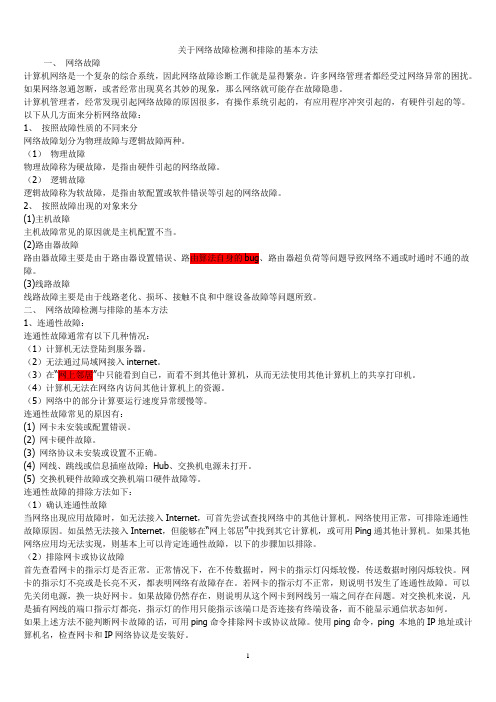
关于网络故障检测和排除的基本方法一、网络故障计算机网络是一个复杂的综合系统,因此网络故障诊断工作就是显得繁杂。
许多网络管理者都经受过网络异常的困扰。
如果网络忽通忽断,或者经常出现莫名其妙的现象,那么网络就可能存在故障隐患。
计算机管理者,经常发现引起网络故障的原因很多,有操作系统引起的,有应用程序冲突引起的,有硬件引起的等。
以下从几方面来分析网络故障:1、按照故障性质的不同来分网络故障划分为物理故障与逻辑故障两种。
(1)物理故障物理故障称为硬故障,是指由硬件引起的网络故障。
(2)逻辑故障逻辑故障称为软故障,是指由软配置或软件错误等引起的网络故障。
2、按照故障出现的对象来分(1)主机故障主机故障常见的原因就是主机配置不当。
(2)路由器故障路由器故障主要是由于路由器设置错误、路由算法自身的bug、路由器超负荷等问题导致网络不通或时通时不通的故障。
(3)线路故障线路故障主要是由于线路老化、损坏、接触不良和中继设备故障等问题所致。
二、网络故障检测与排除的基本方法1、连通性故障:连通性故障通常有以下几种情况:(1)计算机无法登陆到服务器。
(2)无法通过局域网接入internet。
(3)在“网上邻居”中只能看到自已,而看不到其他计算机,从而无法使用其他计算机上的共享打印机。
(4)计算机无法在网络内访问其他计算机上的资源。
(5)网络中的部分计算要运行速度异常缓慢等。
连通性故障常见的原因有:(1) 网卡未安装或配置错误。
(2) 网卡硬件故障。
(3) 网络协议未安装或设置不正确。
(4) 网线、跳线或信息插座故障;Hub、交换机电源未打开。
(5) 交换机硬件故障或交换机端口硬件故障等。
连通性故障的排除方法如下:(1)确认连通性故障当网络出现应用故障时,如无法接入Internet,可首先尝试查找网络中的其他计算机。
网络使用正常,可排除连通性故障原因。
如虽然无法接入Internet,但能够在“网上邻居”中找到其它计算机,或可用Ping通其他计算机。
网络连接不稳定的排查方法

网络连接不稳定的排查方法网络连接不稳定是我们在日常使用互联网时经常遇到的问题之一。
无论是在家庭网络还是在企业网络中,稳定的网络连接是我们工作和学习的基础。
本文将介绍一些排查网络连接不稳定问题的方法,以帮助读者快速定位和解决网络连接问题。
一、检查网络设备网络设备是构建互联网连接的关键部分,包括路由器、交换机、光纤等。
当网络连接不稳定时,首先需要检查这些设备是否正常工作。
可以按照以下步骤进行排查:1. 检查网络设备的电源和信号灯:确保设备的电源是否正常,信号灯是否亮起。
如果有异常现象,可以尝试重新插拔电源或重启设备。
2. 检查设备的物理连接:检查设备之间的连接线是否插好,光纤是否连接稳定。
如果有松动、断裂或损坏的情况,需要及时更换或修复。
3. 检查设备的配置:登录设备管理界面,检查设备的配置是否正确。
特别是对于路由器和交换机,需要确认其IP地址、子网掩码和网关设置是否准确。
二、检查网络速度网络不稳定往往与网络速度有关,可能是网络带宽不足或是网络拥堵引起的。
以下方法可用于检查网络速度问题:1. 测试网络速度:使用专业的网络测速工具,如Speedtest,通过连接至测速服务器测试网络的上行和下行速度。
如果速度与你的网络套餐不符合,建议联系网络服务提供商解决此问题。
2. 检查网络使用情况:查看网络路由器或交换机的管理界面,了解当前网络的负载情况。
如果某些设备或用户占用过高的带宽,可以采取限制其带宽或调整网络策略的方式进行优化。
三、排查网络故障网络连接不稳定还可能是由于网络故障引起的。
以下是一些常见的网络故障和解决方法:1. DNS问题:DNS是将域名解析为IP地址的系统,如果DNS服务器无响应或设置不正确,可能导致网络连接不稳定。
可以尝试修改DNS服务器地址为公共DNS,如谷歌DNS(8.8.8.8)或阿里DNS (223.5.5.5)。
2. IP冲突:当多个设备使用相同的IP地址时,会导致网络冲突和不稳定。
网络故障原因分析方法与典型案例
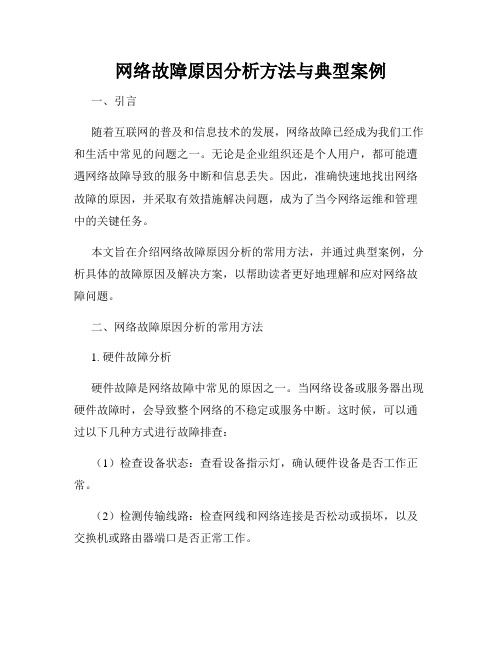
网络故障原因分析方法与典型案例一、引言随着互联网的普及和信息技术的发展,网络故障已经成为我们工作和生活中常见的问题之一。
无论是企业组织还是个人用户,都可能遭遇网络故障导致的服务中断和信息丢失。
因此,准确快速地找出网络故障的原因,并采取有效措施解决问题,成为了当今网络运维和管理中的关键任务。
本文旨在介绍网络故障原因分析的常用方法,并通过典型案例,分析具体的故障原因及解决方案,以帮助读者更好地理解和应对网络故障问题。
二、网络故障原因分析的常用方法1. 硬件故障分析硬件故障是网络故障中常见的原因之一。
当网络设备或服务器出现硬件故障时,会导致整个网络的不稳定或服务中断。
这时候,可以通过以下几种方式进行故障排查:(1)检查设备状态:查看设备指示灯,确认硬件设备是否工作正常。
(2)检测传输线路:检查网线和网络连接是否松动或损坏,以及交换机或路由器端口是否正常工作。
(3)使用诊断工具:例如网络测试仪、故障诊断工具等,对网络设备进行全面的诊断和检测,以确定故障点。
2. 软件故障分析软件故障是网络故障中另一个常见的原因。
软件故障可能是由于配置错误、程序漏洞或操作系统问题等引起的。
在分析软件故障时,可以采用以下方法:(1)检查配置文件:仔细检查路由器、交换机或防火墙等设备的配置文件,查找配置错误或冲突。
(2)查看系统日志:通过查看操作系统和应用程序的日志,可以快速定位故障点,了解故障发生的原因。
(3)更新软件版本:及时更新软件版本可以修复已知的漏洞和问题,提高系统的稳定性。
3. 网络安全问题分析网络安全问题是导致网络故障的另一个主要原因。
例如,网络入侵、病毒感染和DDoS攻击等都可能导致网络不稳定或服务中断。
对于网络安全问题,应采取以下措施:(1)加强防火墙和入侵检测系统(IDS/IPS)的设置:保持设备和网络的安全性,阻止未经授权的访问。
(2)定期进行病毒扫描和漏洞评估:及时发现并修复系统中的漏洞,防止病毒感染或黑客攻击。
网络故障排除方法
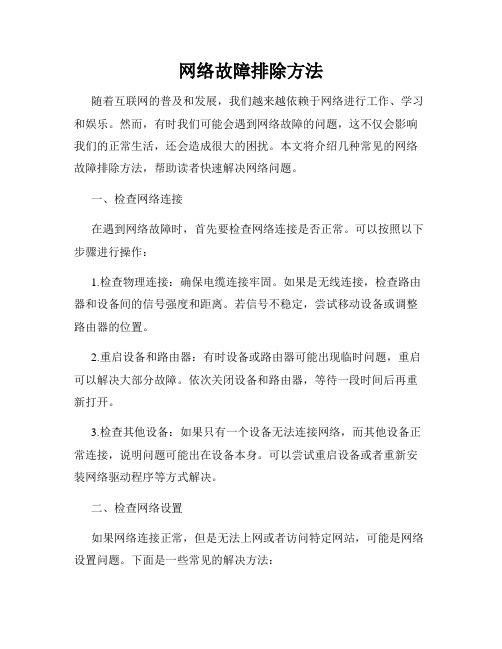
网络故障排除方法随着互联网的普及和发展,我们越来越依赖于网络进行工作、学习和娱乐。
然而,有时我们可能会遇到网络故障的问题,这不仅会影响我们的正常生活,还会造成很大的困扰。
本文将介绍几种常见的网络故障排除方法,帮助读者快速解决网络问题。
一、检查网络连接在遇到网络故障时,首先要检查网络连接是否正常。
可以按照以下步骤进行操作:1.检查物理连接:确保电缆连接牢固。
如果是无线连接,检查路由器和设备间的信号强度和距离。
若信号不稳定,尝试移动设备或调整路由器的位置。
2.重启设备和路由器:有时设备或路由器可能出现临时问题,重启可以解决大部分故障。
依次关闭设备和路由器,等待一段时间后再重新打开。
3.检查其他设备:如果只有一个设备无法连接网络,而其他设备正常连接,说明问题可能出在设备本身。
可以尝试重启设备或者重新安装网络驱动程序等方式解决。
二、检查网络设置如果网络连接正常,但是无法上网或者访问特定网站,可能是网络设置问题。
下面是一些常见的解决方法:1.检查IP地址配置:在电脑上,打开命令提示符,输入“ipconfig”命令查看IP地址和网关信息是否正确配置。
如果出现问题,可以尝试使用动态IP地址,或者在路由器设置中检查DHCP配置。
2.清除DNS缓存:DNS缓存可能导致无法访问特定网站的问题。
在命令提示符中输入“ipconfig /flushdns”命令清除DNS缓存,并重启设备。
3.检查防火墙和安全软件:有时防火墙或者安全软件设置过于严格,会阻止一些正常的网络连接。
可以尝试临时关闭防火墙或者调整安全软件的设置,看是否解决问题。
三、与网络服务提供商联系如果以上方法都无法解决网络故障,可能是网络服务提供商的问题。
这时,我们需要联系网络服务提供商,并提供详细的故障描述和排查步骤。
他们会为我们提供进一步的帮助和支持。
在与网络服务提供商联系前,我们可以做一些准备工作,以便他们更好地帮助我们解决问题:1.记录故障时间和频率:写下故障发生的具体时间和频率。
网络维修手册

网络维修手册在信息时代,网络已经成为生活中不可或缺的一部分。
然而,网络问题的出现常常令人头痛。
为了帮助大家解决一些常见的网络故障,本手册将介绍一些基本的网络维修方法和技巧。
第一部分:硬件故障1. 网络信号问题当您的网络出现信号问题时,首先请检查路由器是否处于工作状态,确认电源是否连接正常。
如果问题仍然存在,您可以尝试以下方法:- 重置路由器:找到路由器后方的重置按钮,使用针孔或类似物长按10秒钟,然后等待路由器重新启动。
- 更换网络线缆:有时候,网络线缆可能出现损坏,您可以尝试更换一根新的线缆来解决信号问题。
2. 电脑无法连接网络如果您的电脑无法连接到网络,您可以按照以下步骤进行排除故障:- 检查电脑网络连接:确保电脑上的网络连接已启用。
您可以在控制面板或系统设置中查找网络和Internet选项来检查连接状态。
- 重新启动电脑:有时候,电脑出现网络问题可能只是一个小故障,通过重新启动可以解决。
- 检查防火墙设置:确保防火墙未阻止网络连接。
您可以在防火墙设置中添加允许网络连接的规则。
第二部分:软件故障1. 无法上网当您的网络连接正常,但无法上网时,您可以尝试以下解决方法:- 清除浏览器缓存:打开浏览器设置,找到清除浏览数据的选项,并选择清除缓存。
- 检查DNS设置:打开网络设置,查找和更改DNS服务器地址。
您可以选择“自动获取DNS服务器地址”或手动输入公共DNS服务器地址(如谷歌DNS:8.8.8.8)。
- 检查代理设置:打开浏览器设置,查找和更改代理服务器设置。
确保代理服务器选项是关闭的。
2. 网络速度慢当您的网络速度较慢时,您可以尝试以下方法来提高网络速度:- 关闭不必要的应用程序和下载:如果您同时运行多个应用程序或下载文件,可能会占用网络带宽,导致速度变慢。
关闭不必要的应用程序和下载可以释放带宽。
- 更新路由器固件:路由器固件更新可以改善网络连接和速度。
您可以在路由器管理界面中查找并更新固件。
常见网络故障及解决方法
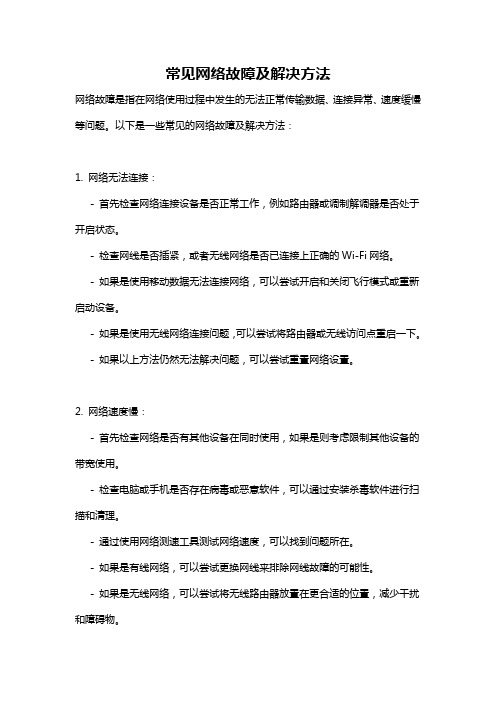
常见网络故障及解决方法网络故障是指在网络使用过程中发生的无法正常传输数据、连接异常、速度缓慢等问题。
以下是一些常见的网络故障及解决方法:1. 网络无法连接:- 首先检查网络连接设备是否正常工作,例如路由器或调制解调器是否处于开启状态。
- 检查网线是否插紧,或者无线网络是否已连接上正确的Wi-Fi网络。
- 如果是使用移动数据无法连接网络,可以尝试开启和关闭飞行模式或重新启动设备。
- 如果是使用无线网络连接问题,可以尝试将路由器或无线访问点重启一下。
- 如果以上方法仍然无法解决问题,可以尝试重置网络设置。
2. 网络速度慢:- 首先检查网络是否有其他设备在同时使用,如果是则考虑限制其他设备的带宽使用。
- 检查电脑或手机是否存在病毒或恶意软件,可以通过安装杀毒软件进行扫描和清理。
- 通过使用网络测速工具测试网络速度,可以找到问题所在。
- 如果是有线网络,可以尝试更换网线来排除网线故障的可能性。
- 如果是无线网络,可以尝试将无线路由器放置在更合适的位置,减少干扰和障碍物。
3. 网页无法打开:- 首先检查网络连接是否正常,通过访问其他网页确认是否是特定网页的问题。
- 如果是特定网页无法打开,可以尝试清除浏览器缓存、重新加载页面或者换一个浏览器尝试。
- 如果是所有网页都无法打开,可以尝试重启路由器或刷新DNS缓存来解决问题。
- 如果问题仍然存在,可以尝试更改DNS服务器地址或者联系网络运营商寻求帮助。
4. 无法发送或接收邮件:- 首先检查电子邮件账户配置是否正确,例如发送和接收服务器地址、用户名和密码等信息。
- 检查网络连接是否正常,尝试使用其他邮件客户端或者网页版邮箱来进行测试。
- 检查邮件的附件大小是否超过了邮件服务提供商的限制。
- 如果是网页版邮箱无法使用,可以尝试清除浏览器缓存、更换浏览器或者使用隐私模式尝试。
- 如果是使用客户端软件无法使用,可以尝试重新安装软件或者检查防火墙设置是否阻止了邮件的传输。
网络的故障诊断与排除方法
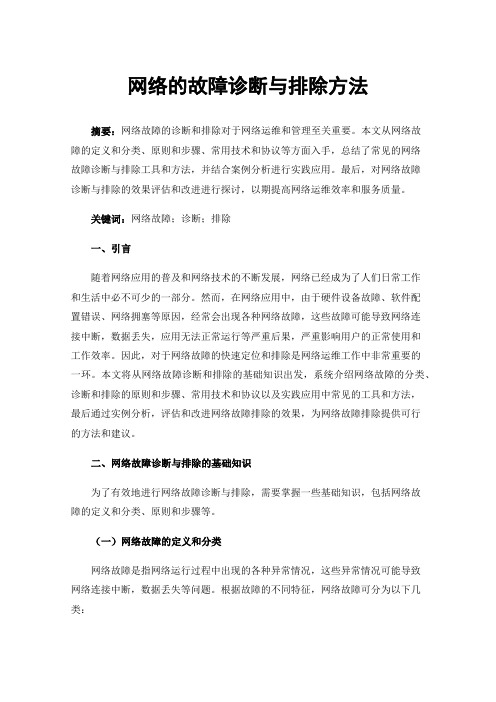
网络的故障诊断与排除方法摘要:网络故障的诊断和排除对于网络运维和管理至关重要。
本文从网络故障的定义和分类、原则和步骤、常用技术和协议等方面入手,总结了常见的网络故障诊断与排除工具和方法,并结合案例分析进行实践应用。
最后,对网络故障诊断与排除的效果评估和改进进行探讨,以期提高网络运维效率和服务质量。
关键词:网络故障;诊断;排除一、引言随着网络应用的普及和网络技术的不断发展,网络已经成为了人们日常工作和生活中必不可少的一部分。
然而,在网络应用中,由于硬件设备故障、软件配置错误、网络拥塞等原因,经常会出现各种网络故障,这些故障可能导致网络连接中断,数据丢失,应用无法正常运行等严重后果,严重影响用户的正常使用和工作效率。
因此,对于网络故障的快速定位和排除是网络运维工作中非常重要的一环。
本文将从网络故障诊断和排除的基础知识出发,系统介绍网络故障的分类、诊断和排除的原则和步骤、常用技术和协议以及实践应用中常见的工具和方法,最后通过实例分析,评估和改进网络故障排除的效果,为网络故障排除提供可行的方法和建议。
二、网络故障诊断与排除的基础知识为了有效地进行网络故障诊断与排除,需要掌握一些基础知识,包括网络故障的定义和分类、原则和步骤等。
(一)网络故障的定义和分类网络故障是指网络运行过程中出现的各种异常情况,这些异常情况可能导致网络连接中断,数据丢失等问题。
根据故障的不同特征,网络故障可分为以下几类:物理故障:网络设备或线路的损坏、老化、松动、接触不良、电源故障、电磁干扰等原因导致的网络通信中断或质量下降。
物理故障一般比较容易发现和排除,可以通过检查设备指示灯、测量电压电流、更换线缆接头等方法进行处理。
网络连接故障:网络连接故障是指网络中某些设备无法正常连接的故障,例如网络线路故障、设备配置错误等。
网络性能故障:网络性能故障是指网络中存在性能问题的故障,例如网络拥塞、丢包等。
网络安全故障:网络安全故障是指网络中存在安全漏洞的故障,例如网络攻击、病毒感染等。
常见的网络故障及快速解决方案

常见的网络故障及快速解决方案在当今互联网时代,网络已经成为了我们生活中不可或缺的一部分。
然而,随着网络的普及和使用量的增加,我们也时常会遇到各种网络故障问题。
这些问题可能会给我们的工作、学习和生活带来很大的困扰。
为了帮助大家更好地解决网络故障问题,本文将介绍一些常见的网络故障,并提供相应的快速解决方案。
1. 网络连接问题网络连接问题是最常见的网络故障之一。
当我们无法连接到网络时,我们将无法访问互联网上的资源,无法发送或接收电子邮件,无法浏览网页等。
这时候,我们可以采取以下解决方案:- 检查网络连接:确保网络连接线正确连接到电脑或路由器,检查电脑或移动设备的无线网络是否打开。
- 重启设备和路由器:有时候网络故障可能是由于设备或路由器的缓存问题导致的,此时可以尝试重启设备和路由器。
- 联系网络服务提供商(ISP):如果上述方法都不能解决问题,那么可能是网络服务商的问题,可以联系他们进行解决。
2. 无法访问特定网站有时候,我们可能能够正常上网,但却无法访问某些特定的网站。
这种情况下,可以考虑以下解决方案:- 清除浏览器缓存:浏览器缓存可能会导致我们无法访问某些网站,可以尝试清除浏览器缓存并重新访问网站。
- 检查DNS设置:DNS(Domain Name System)是将域名转换为IP 地址的系统,可以检查一下自己的DNS设置是否正确。
- 使用代理服务器:有时候使用代理服务器可以绕过某些访问限制,可以尝试使用一个代理服务器进行访问。
3. Wi-Fi连接问题对于使用无线网络的用户来说,Wi-Fi连接问题也是常见的网络故障之一。
以下是一些可能的解决方案:- 检查Wi-Fi密码:确保输入正确的Wi-Fi密码。
- 确保信号强度:移动设备离路由器的距离过远或有障碍物阻挡可能导致连接问题,可以尝试靠近路由器或移除障碍物。
- 重启路由器:重启无线路由器也是解决Wi-Fi连接问题的一种有效方法。
4. 电脑慢或卡顿有时候我们的电脑可能会变得慢或卡顿,这可能是由于网络故障导致的。
- 1、下载文档前请自行甄别文档内容的完整性,平台不提供额外的编辑、内容补充、找答案等附加服务。
- 2、"仅部分预览"的文档,不可在线预览部分如存在完整性等问题,可反馈申请退款(可完整预览的文档不适用该条件!)。
- 3、如文档侵犯您的权益,请联系客服反馈,我们会尽快为您处理(人工客服工作时间:9:00-18:30)。
用户常见网络故障检测方法
对于常见网速慢、掉线等情况,为方便社区工程师进行排查,现将到用户家中常用的检查内容汇总如下:
一、电脑常用测试命令
命令行模式,电脑测试命令的输入需要进入命令行模式,方法如下:在开始菜单运行框输入cmd 命令
出现命令行窗口如下图:
在命令行中输入相应命令。
1.检查电脑IP地址、DNS设置
Ipconfig命令可用于显示电脑当前的TCP/IP配置,常用参数如下:
/all加上了all参数之后显示的信息将会更为完善,例如IP的主机信息,DNS信息,物理地址(MAC)信息,DHCP服务器信息等等,如下图:
ipconfig /all
如上图运行后会显示当前IP地址、网关、DNS等信息,其中IP地址一般为49.154.x.x 或101.33.x.x;DNS服务器地址应该为111.208.55.7 和111.208.55.6;
使用路由器IP、DNS 会显示192.168.0.1或192.168.1.1,如下图:
用户DNS服务器地址,被人为修改或软件病毒等篡改后会造成用户网速慢、网页无法打开等现象。
可通过手工设置为我公司服务器地址:
修改方法如下:
A.在响应的网络连接上,点击右键选择“属性”
B.在连接属性中点击Internet协议4(TCP/IPv4)属性
C.在属性对话框中填写我公司DNS服务器地址,如下图:
2.路由器设置
如果路由器设置不对也会造成网页打开慢等情况。
最近发现由于用户使用路由器登录默认密码“admin”,病毒会篡改路由器DNS设置,需要为用户修改登录密码。
A.进入路由器—网络参数—WAN口设置,连接模式选择“自动连接”,再选择“高级设置”;
B.检查高级设置参数,特别是DNS设置应该为0.0.0.0或111.208.55.7,111.208.55.6
C.检查DHCP服务参数,同样DNS设置应该为0.0.0.0或111.208.55.7,111.208.55.6
D.为防止病毒、网络攻击,务必为用户修改路由器登录密码,选择“系统工具”—“修改登录口令”,如下图:
E.如果路由器无法上网,掉线等情况可在“系统工具”—“系统日志”中检查连接记录:
注:由于路由器型号不同,具体配置方法有所差异。
家用路由器不适合长期运行,建议用户不用时关断电源或每天断电重启一下,防止路由器死机等故障造成用户无法上网。
3.Ping 检查网络连通情况及是否丢包:
ping 空格+网址或IP地址+参数
常用参数:
–t 不停的ping对方主机,直到你按下Control-C
-n 发送指定数量的数据包
-L 指定ping数据包长度,默认为32字节,为测试网络质量可使用1400 或以上数据包,最大不超过65500
如遇到网速慢或掉线可先测试到DNS服务器的网络状况:
ping 100个包到DNS服务器(111.208.55.7)包长度为1400
从最后结果可判断丢包率、延时情况,理想状况下高峰期到DNS服务器的丢包应该为0,平均延时应该小于20ms(注:包长度过大会造成延时增加)如下图:
如结果有丢包,可用电脑直接连到机顶盒或猫上进行ping测试,首先排除用户内部网络问题。
常用测试网站:
Ping
Ping 111.208.55.7
Ping 101.33.164.2
如任然有丢包情况,则测试线路相关频点信号是否衰减过大或者检测频谱是否有干扰。
(EOC 2-30M;CMTS上行40M, 下行706M,714M,722M,730M )
频繁掉线的用户可修改上网密码防止帐号盗用,不要使用8888或1234等简单密码。
如线路检测正常,用户仍反映经常掉线、网页打不开的情况,记录下用户资料如下表:
掉线用户资料
并参考《EOC头端故障排查操作手册》进一步进行检查。
4.tracert 路由跟踪
当用户反映到个别网站网速慢或不通时,用来测试网络中在哪个节点延时较大或者中断。
tracert目标主机的名称或IP 地址
主要用来探测一个数据包从源点到目的地经过了哪些中转路由器,哪个节点的延时较大。
如:测试到DNS服务器111.208.55.7 之间网络情况:
tracert 111.208.55.7
记录测试结果后将测试结果和网址发运维播控中心,可对个别网站进行路由调整改善网络连接质量。
Ping 、tracert测试用户反映慢的网站情况,测试最好在用户反映有问题的时间段进行。
二、带宽测试
对于用户反映的带宽问题,由于网上的测试网站较多但是往往针对个别运营商,并不能反映我们网络实际带宽情况,常用测试方法如下:
1.360软件带宽测试。
360软件带宽测试考虑到各个网络的综合情况,测试结果比较接近实际情况,但是由于测试的均为电信、联通等外网服务器,因此测试结果往往要略低于实际带宽。
使用方法如下:A.运行360安全卫士,点击右下角“宽带测速器”,如下图
B.等待测试结束后会显示测试结果,受网络状况影响可多测试几次取最大值。
2.镇江公司自建测速网站
A.进入镇江分公司网站:,在主页最下方,点击“网速测试”链接:
B.进入测速页面,可多测几次取平均值
3.使用专业测试软件
详见《使用Qcheck快速测试网络带宽》。
